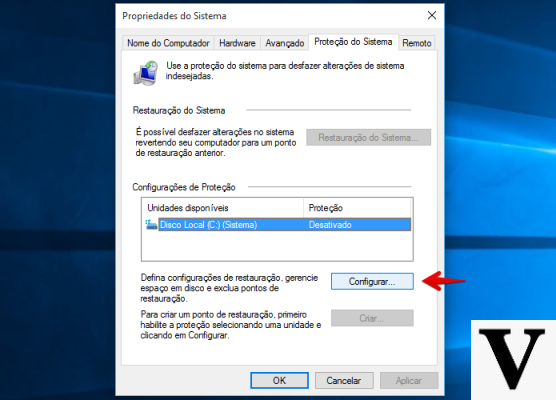
Crear puntos de restauración en Windows Puede ser una solución útil para evitar perder datos importantes después de un error o mal funcionamiento. Este sistema nos permite recuperar nuestros documentos sin tener que restaurar completamente Windows.
10 de Windows, De forma predeterminada, solo crea puntos de restauración en determinadas ocasiones. Por lo general, siempre que instalamos software nuevo o cuando realizamos actualizaciones críticas del sistema. El consejo es realizar manualmente los puntos de restauración. de vez en cuando. Sobre todo si instalamos regularmente nuevos programas en nuestra maquinaria o si enviamos y guardamos documentos importantes todos los días. Afortunadamente, crear puntos de restauración es una operación muy simple y solo se necesitan unos pocos pasos para completar la operación.
Cómo crear puntos de restauración
Para crear puntos de restauración en Windows 10, el primer paso es escribir "Crear un punto de restauración" en la barra de búsqueda ubicada en la parte inferior izquierda, cerca del menú Inicio (el que está marcado con el ícono de la ventana de Windows). Una vez que haga clic en la sección Crear un punto de restauración, el sistema abrirá una nueva pestaña dentro del panel de control. En esta pagina tenemos que hacer clic en el elemento Crear (ubicado en la parte inferior justo debajo de la opción Configurar). En este punto, Microsoft nos permitirá usar un par de palabras para describir el punto de restauración. Elegimos la descripción correcta, de esta forma será más fácil encontrar el punto de restauración correcto más adelante. No es necesario ingresar la fecha y la hora porque Windows 10 lo hace de forma predeterminada. En este punto confirmamos la operación y esperamos a que Windows 10 cree un punto de restauración para nosotros. A través de la opción Configurar, que mencionamos anteriormente, podemos establecer la cantidad máxima de espacio en nuestra memoria que será utilizada por cada restauración.
Cómo crear un punto de restauración en Windows


























